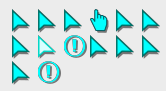Так как предпочитаю не смотреть видео с YouTube онлайн, а скачивать его на компьютер в максимально возможном качестве, то имеется необходимость использования соответствующих инструментов для выполнения этой задачи.
В качестве таких инструментов можно использовать либо специальное ПО 4k Video Downloader, либо расширения для браузеров. Какое из перечисленных решений применять – дело личных предпочтений.
Ниже указаны примеры установки расширений для браузеров Firefox, Сhrome, Opera и аналогичных им: Cyberfox, Palemoon, Яндекс браузера и Vivaldi.
Мozilla Firefox, Cyberfox, Palemoon
Можно установить либо дополение Save From Net либо дополнение Flash Video Downloader.
Для установки дополения Save From Net перейдите по ссылке и разрешите его установку.
Для установки Flash Video Downloader перейдите в "Инструменты – Дополнения" и в строке поиска наберите Flash Video Downloader - YouTube HD Download.
Как видно из рисунка выше, такое дополнение было найдено и для его установки необходимо будет нажать на кнопку "Установить" (на рисунке эта кнопка не видна, так как расположена правее).
При переходе на ролик Youtube c начало его воспроизведения Вы увидите кнопку для скачивания. На рисунке ниже кнопка для скачивания с помощью Save From Net находится слева, а Flash Video Downloader – справа.
Вы можете выбрать качество контента, который будете скачивать:
Chrome, Chromium, FlashPeak Slimjet, Vivaldi
Для установки Save From Net в Chromium перейдите по ссылке и скачайте файл с расширением crx.
Затем перейдите в "Настройки – Расширения" или наберите в адресной строке chrome://extensions/ или
Перетащите скачанный файл helper_last.crx в окно расширений.
В Chrome, FlashPeak Slimjet, Vivaldi установить Save From Net из магазина Google в настоящее время не представляется возможным. Но на сайте Save From Net описан способ.
Суть его заключается в том, чтобы сначала установить расширение Chameleon, а затем уже с его помощью установить Save From Net для браузера Opera (установить).
Chameleon, как указано разработчиками, как раз и позволяет это сделать (Allow to run extensions from Opera add-ons). При установке Save From Net из дополнений Opera нужно нажать на
После установки Save From Net в указанных выше браузерах включается возможность скачивания видео с Youtube.
После того как видео скачано в Chrome и FlashPeak Slimjet можно увидеть, что данная операция была произведена через расширение Chameleon.
Opera, Yandex browser
Для установки Save From Net перейдите по ссылке.
Для установки FVD Video Downloader перейдите по ссылке.
В качестве таких инструментов можно использовать либо специальное ПО 4k Video Downloader, либо расширения для браузеров. Какое из перечисленных решений применять – дело личных предпочтений.
Ниже указаны примеры установки расширений для браузеров Firefox, Сhrome, Opera и аналогичных им: Cyberfox, Palemoon, Яндекс браузера и Vivaldi.
Мozilla Firefox, Cyberfox, Palemoon
Можно установить либо дополение Save From Net либо дополнение Flash Video Downloader.
Для установки дополения Save From Net перейдите по ссылке и разрешите его установку.
Для установки Flash Video Downloader перейдите в "Инструменты – Дополнения" и в строке поиска наберите Flash Video Downloader - YouTube HD Download.
Как видно из рисунка выше, такое дополнение было найдено и для его установки необходимо будет нажать на кнопку "Установить" (на рисунке эта кнопка не видна, так как расположена правее).
При переходе на ролик Youtube c начало его воспроизведения Вы увидите кнопку для скачивания. На рисунке ниже кнопка для скачивания с помощью Save From Net находится слева, а Flash Video Downloader – справа.
Вы можете выбрать качество контента, который будете скачивать:
Chrome, Chromium, FlashPeak Slimjet, Vivaldi
Для установки Save From Net в Chromium перейдите по ссылке и скачайте файл с расширением crx.
Затем перейдите в "Настройки – Расширения" или наберите в адресной строке chrome://extensions/ или
Перетащите скачанный файл helper_last.crx в окно расширений.
В Chrome, FlashPeak Slimjet, Vivaldi установить Save From Net из магазина Google в настоящее время не представляется возможным. Но на сайте Save From Net описан способ.
Суть его заключается в том, чтобы сначала установить расширение Chameleon, а затем уже с его помощью установить Save From Net для браузера Opera (установить).
Chameleon, как указано разработчиками, как раз и позволяет это сделать (Allow to run extensions from Opera add-ons). При установке Save From Net из дополнений Opera нужно нажать на
После установки Save From Net в указанных выше браузерах включается возможность скачивания видео с Youtube.
После того как видео скачано в Chrome и FlashPeak Slimjet можно увидеть, что данная операция была произведена через расширение Chameleon.
Opera, Yandex browser
Для установки Save From Net перейдите по ссылке.
Для установки FVD Video Downloader перейдите по ссылке.